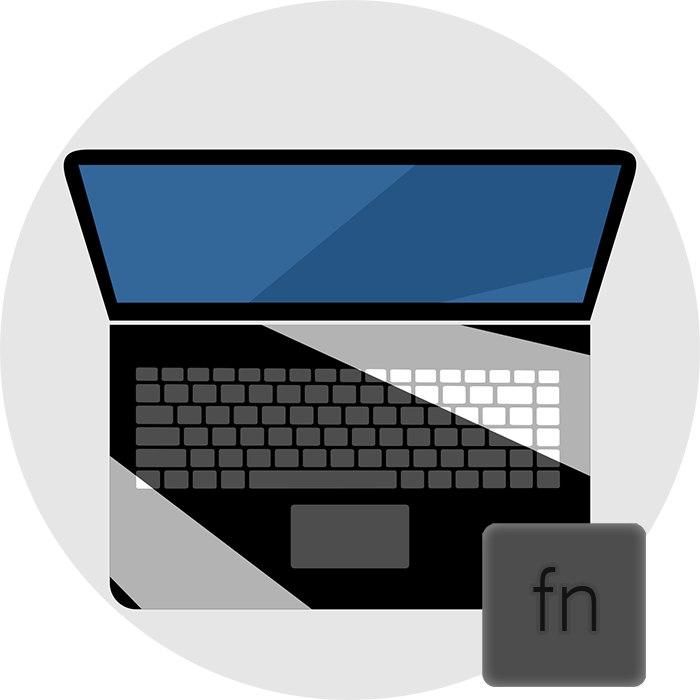Włączanie i wyłączanie klawisza Fn na laptopie
Klawisz Fn , znajdujący się w dolnej części klawiatury laptopa, jest wymagany do wywołania drugiego trybu klawiszy F1-F12. W najnowszych modelach laptopów producenci zaczęli coraz częściej wprowadzać tryb multimedialny F-klucz jako główny, a ich główny cel został rozwiązany i wymaga jednoczesnego naciśnięcia Fn. Dla niektórych użytkowników ta opcja wydaje się wygodna, a druga, wręcz przeciwnie, nie. W tym artykule omówimy, jak włączyć lub wyłączyć Fn .
Treść
Włączanie i wyłączanie Fn na klawiaturze laptopa
Jak wspomniano powyżej, w zależności od celu, dla którego laptop jest używany, liczba klawiszy F dla każdego użytkownika jest różnie używana. Trzeba dokładnie funkcjonalne klawisze funkcyjne, a drugie jest wygodniejsze w trybie multimedialnym. Gdy pożądane nie pokrywa się z rzeczywistością, można odwołać się do metod włączania i wyłączania klawisza Fn , a w konsekwencji do działania całego rzędu klawiszy F.
Metoda 1: Skrót klawiaturowy
Ta opcja jest daleka od uniwersalności, ponieważ w zależności od marki i modelu laptopa zestaw przydziałów dodatkowych dla górnego rzędu kluczy jest inny. Niemniej jednak może to pomóc niektórym czytelnikom i nie będą musieli przejść do bardziej czasochłonnej metody.
Sprawdź górny rząd klawiszy laptopa. Jeśli jest ikona z blokadą blokującą / zezwalającą Fn na działanie, spróbuj jej użyć. Często ta ikona znajduje się na Esc , ale być może znajduje się w innym miejscu.
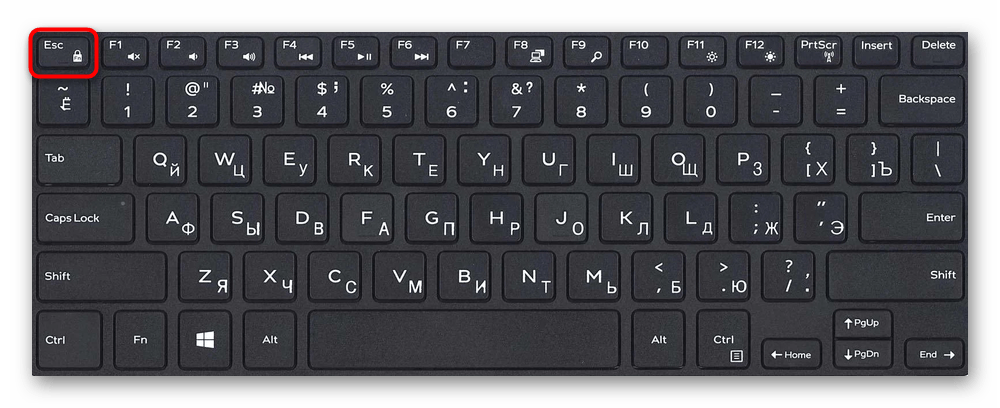
Ponadto czasami zamiast zamka znajduje się napis "FnLk" lub "FnLock" , jak w poniższym przykładzie.
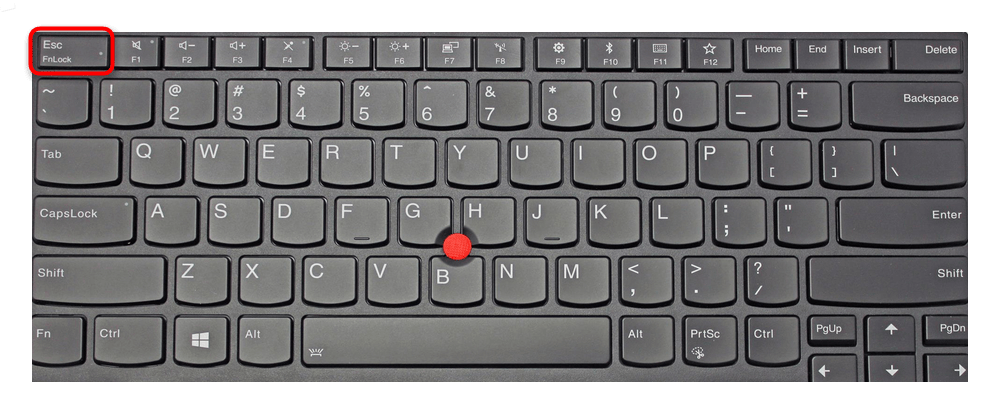
Naciśnij kombinację klawiszy Fn + Esc, aby odblokować / zablokować działanie dodatkowego trybu F-Series.
Ta możliwość występuje w niektórych modelach laptopów Lenovo, Dell, ASUS i niektórych innych. W nowoczesnych HP, Acer itp. Blokowanie jest zwykle nieobecne.
Metoda 2: Ustawienia systemu BIOS
Jeśli chcesz zmienić tryb działania klawisza F z funkcjonalnego na multimedialny i odwrotnie, bez całkowitego wyłączenia klawisza Fn, włącz opcje systemu BIOS. Teraz w prawie wszystkich laptopach funkcja ta jest włączana i domyślnie, po zakupie urządzenia, aktywowany jest tryb multimedialny, dzięki któremu użytkownik może kontrolować jasność wyświetlacza, głośność, przewijanie i inne opcje.
Poszerzony sposób zmiany trybu działania klawiszy F za pośrednictwem BIOS-u, jest napisany w materiale pod linkiem poniżej.
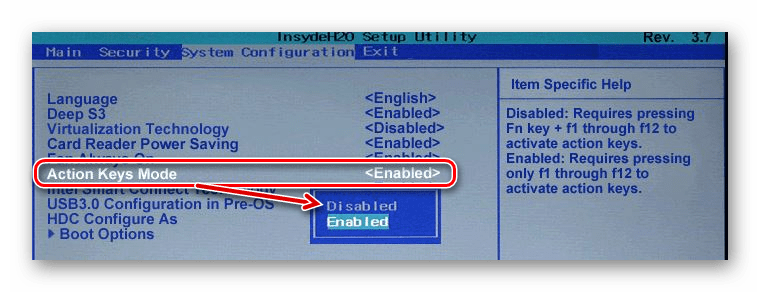
Więcej szczegółów: Jak włączyć klawisze F1-F12 na laptopie
Metoda 3: Pobierz sterownik
Za pracę Fn i podległej mu serii F, co dziwne, odpowiedzialny jest kierowca. Jeśli nie jest dostępny, użytkownik musi przejść na oficjalną stronę producenta laptopa i skontaktować się z działem wsparcia. Zwykle pobierane są z niego wszelkie sterowniki.
Następnie, z listy sterowników dla twojej wersji Windows (7, 8, 10), musisz znaleźć program (lub kilka programów na raz, jeśli są one wymienione na liście oddzielonych przecinkami), który jest odpowiedzialny za działanie skrótów klawiszowych. Jej / ich można pobierać i instalować tylko jak każde inne oprogramowanie:
- HP - Oprogramowanie HP Framework , HP On-Screen Display , HP Quick Launch , HP Unified Extensible Firmware Interface (UEFI) . Niektóre aplikacje dla konkretnego modelu laptopa mogą być niedostępne;
- ASUS - ATKPackage ;
- Acer - "Menedżer uruchamiania" ;
- Lenovo - "Lenovo Energy Management" / "Lenovo Power Management" (lub "Narzędzie Lenovo OnScreen Display Utility" , "Sterownik zaawansowanej konfiguracji i zarządzania zasilaniem (ACPI)" );
- Dell - "Aplikacja Dell QuickSet" (lub " Aplikacja Dell Power Manager Lite" / "Usługi Dell Foundation - Aplikacja" / "Klawisze funkcyjne Dell" );
- Sony - "Sterownik rozszerzenia oprogramowania układowego Sony" , "Biblioteka współdzielona Sony" , "Narzędzia Notebook Sony" (lub "Centrum sterowania Vaio" ). W przypadku niektórych modeli lista dostępnych sterowników będzie mniejsza;
- Samsung - "Easy Display Manager" ;
- Toshiba - Narzędzie Hotkey .
Teraz już wiesz, jak nie tylko włączać i wyłączać Fn , ale także zmieniać tryb działania całego rzędu klawiszy F, częściowo kontrolowanych przez klawisz funkcyjny.